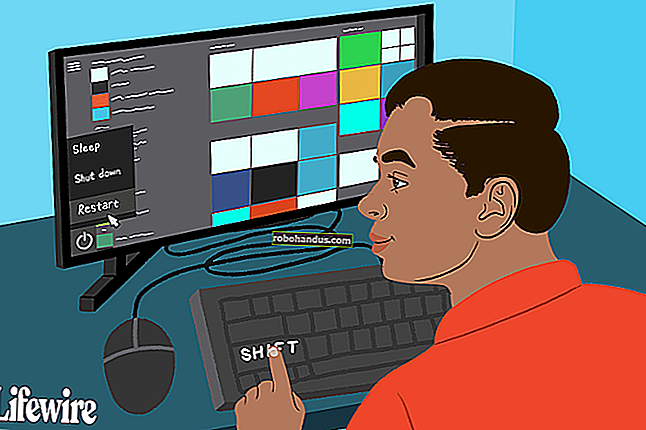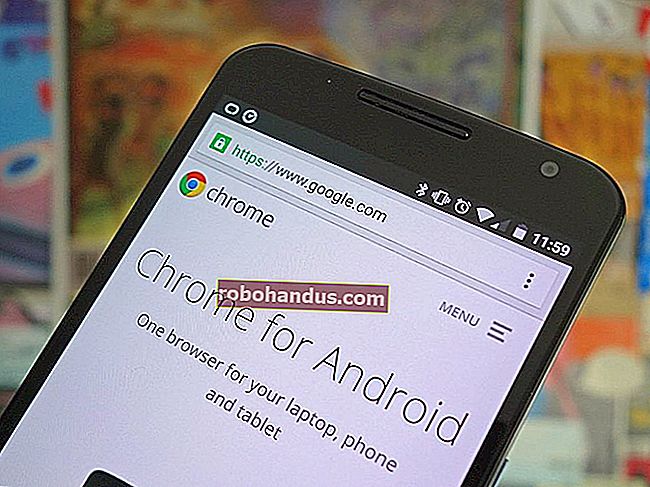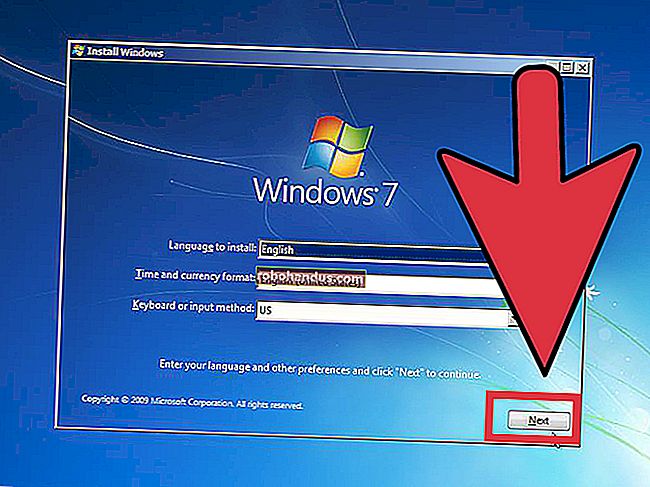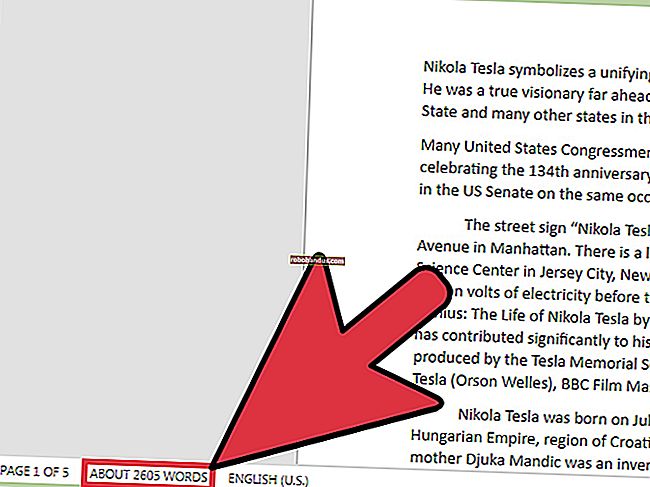Android의 부트 로더 및 복구 환경에 들어가는 방법

Android의 부트 로더에 들어가거나 복구 시스템이 필요한 경우가 있습니다. OS에 문제가있어서 초기화해야하거나 휴대 전화를 루팅해야 할 수 있습니다. 다행히 부트 로더로 부팅하고 복구하는 것은 매우 간단합니다. 방법은 다음과 같습니다.
Android의 부트 로더에 액세스하는 방법
부트 로더에 들어가는 것이 반드시 자주해야하는 것은 아니지만, 혹시라도하는 방법을 아는 것은 확실히 좋은 일입니다. 장치에서 직접 또는 PC에서 명령을 사용하여 부트 로더에 액세스하는 방법에는 두 가지가 있습니다. 전자를 먼저 다루겠습니다.
장치에서 직접 부트 로더에 액세스
컴퓨터를 사용하지 않고 부트 로더로 들어가려면 가장 먼저해야 할 일은 기기의 전원을 완전히 끄는 것 입니다. 다음 지침은 의도 한 장치의 90 %에서 작동하지만 어떤 이유로 문제가있는 경우 특정 핸드셋에 대한 추가 지침을 찾아야 할 수 있습니다.
- Nexus 및 개발자 기기 : 볼륨 작게와 전원 버튼을 동시에 길게 누릅니다. Google 스플래시 화면이 나타나면 놓습니다.
- 삼성 기기 : 삼성 기기에는 기존 부트 로더가 없지만 회사에서 '다운로드 모드'라고 부르는 기능이 있습니다. 액세스하려면 Samsung 로고가 나타날 때까지 볼륨 작게, 전원 및 홈 버튼을 길게 누른 다음 놓습니다. 그러나 컴퓨터 없이는 기본적으로 쓸모가 없습니다. 다운로드 모드를 종료하려면 홈, 전원 및 두 볼륨 버튼을 길게 누릅니다 .
- LG 장치 : LG 로고가 나타날 때까지 볼륨 낮추기 및 전원 버튼을 길게 누른 다음 놓습니다. 그래도 작동하지 않으면 LG 로고가 나타날 때 전원 및 볼륨 낮추기 버튼을 1 초간 놓았다가 부트 로더가 나타날 때까지 버튼을 다시 눌러야 할 수 있습니다.
- HTC 장치 : 볼륨 작게 버튼을 길게 누른 다음 볼륨 작게 키를 누른 상태에서 장치 전원을 켭니다. HTC 장치의 부트 로더를 "fastboot 모드"라고합니다.
- Motorola 장치 : 볼륨 낮추기 및 전원 버튼을 몇 초 동안 길게 누릅니다.
위의 모든 명령을 사용하면 키를 놓은 후 부트 로더가 표시되는 데 몇 초가 걸릴 수 있습니다. 그럴 때해야 할 일을 계속할 수 있습니다.

ADB를 사용하여 부트 로더에 액세스
ADB라고도하는 Android 디버그 브리지 유틸리티를 사용하여 부트 로더로 부팅 할 수도 있습니다. 이 지침을 사용하여 먼저 ADB를 설치하고 설정해야합니다. 컴퓨터에서 명령 실행을 더욱 단순화하기 위해 ADB를 Windows 시스템 PATH에 추가 할 수도 있습니다.
관련 : Android 디버그 브리지 유틸리티 인 ADB를 설치하고 사용하는 방법
모든 설정을 마쳤 으면 부트 로더로 들어가는 것이 가장 간단합니다. Windows에서 명령 프롬프트를 열고 다음을 입력하십시오.
adb 재부팅 부트 로더

팔. 기기가 재부팅되고 부트 로더에있게됩니다.
삼성 기기에서는 작동하지 않으며 Android로 다시 부팅하기 만하면됩니다.
Android의 복구 환경에 액세스하는 방법
일단 부트 로더에 들어가면 ADB도 사용할 수 있지만 대부분의 장치에서 복구에 액세스하는 중간 단계입니다.
장치에서 직접 부트 로더에 액세스
위의 지침을 사용하여 부트 로더로 부팅 한 다음 볼륨 업 및 다운 키를 사용하여 메뉴를 탐색합니다. 선택한 명령을 실행하려면 전원 버튼을 누르십시오.
- Nexus, LG 및 Motorola 기기 : '복구 모드'옵션이 표시 될 때까지 볼륨 버튼을 사용한 다음 전원을 누릅니다.
- HTC 장치 : 먼저 "HBOOT"를 선택하면 "복구"를 선택하는 새 메뉴가 열립니다.
- 삼성 기기 : 기기의 전원이 꺼진 상태에서 전원, 볼륨 크게, 홈 버튼을 길게 누릅니다. 업데이트 화면이 몇 초 동안 나타난 다음 복구가 시작됩니다.
일부 장치는 복구 메뉴로 바로 이동할 수 있지만 다른 장치에서는 Android와 삼각형이있는 화면으로 이동합니다.

복구 모드 옵션에 액세스하려면 전원 버튼을 누른 상태에서 볼륨 크게를 탭하는 것이 좋습니다. Android 시스템 복구 메뉴가 나타나야하며 필요한 모든 작업을 수행 할 수 있습니다.

ADB로 복구에 액세스
ADB라고도하는 Android 디버그 브리지 유틸리티를 사용하여 부트 로더로 부팅 할 수도 있습니다. 이 지침을 사용하여 먼저 ADB를 설치하고 설정해야합니다. 컴퓨터에서 명령 실행을 더욱 단순화하기 위해 ADB를 Windows 시스템 PATH에 추가 할 수도 있습니다.
관련 : Android 디버그 브리지 유틸리티 인 ADB를 설치하고 사용하는 방법
일단 처리되면 복구 모드로 들어가는 또 다른 매우 간단한 명령입니다.
adb 재부팅 복구

휙! 마법처럼 Android 기기의 전원이 꺼지고 복구로 재부팅됩니다. 여기에서 볼륨 버튼을 사용하여 목록을 탐색하고 전원 버튼을 사용하여 원하는 명령을 실행합니다 (TWRP와 같은 사용자 지정 복구를 플래시하지 않은 경우 화면을 터치하여 다른 옵션에 액세스 할 수 있음).
부트 로더 자체는 컴퓨터에 액세스하지 않으면 상대적으로 쓸모가 없지만 (빠른 부팅의 경우 또는 삼성 장치의 ODIN) 장치가 운영 체제로 완전히 부팅되지 않는 경우 복구가 게임 체인저가 될 수 있습니다. 복구로 이동하여 공장 초기화를 수행하십시오. 생명, 구원.